iPhone 14-fördelar: Upptäck 10 coola dolda funktioner

Från på/av-ljud till nödsatellit-SOS och mer, här är tio av de coolaste iPhone 14 Pro och iPhone 14 Pro Max dolda funktioner.
Apple Pro-telefoner erbjuder vissa hårdvarufördelar jämfört med sina motsvarigheter som inte kommer från Prop, såsom större skärmar och bättre kameror. Om du nyligen har köpt en iPhone 14 Pro eller iPhone 14 Pro Max kan du hitta en uppsjö av dolda funktioner, från på/av-ljud till ett nödsamtal med satellit-SOS och mer.
Titta på videon och läs för att lära dig mer om tio dolda iPhone 14 Pro och iPhone 14 Pro Max-funktioner som du kommer att älska och hur du sätter på dem och använder dem.
1. Slå på ljudet av strömmen på/av

För att höra ett ljud när du slår på/stänger av telefonen, gå till Inställningar → Tillgänglighet → Ljud/video och flytta sedan reglaget bredvid ”Ljud på och av” till ”På”-läget.
Enheten kommer nu att spela olika ljud när strömmen slås på eller av. Ljudet spelas upp precis innan telefonen stängs av och direkt efter att den slås på – praktiskt om du inte är säker på om din iPhone har stängts av helt.
2. Ställ in en display som alltid är på
I Inställningar → Skärm och ljusstyrka → Alltid-på-skärm kan du anpassa hur din iPhone 14 Pro-skärm fungerar. Som standard är växlingen för Always-On Display på, så bakgrunden på låsskärmen dämpas när telefonen är inaktiv.

Stäng av den för att stänga av displayen när telefonen är inaktiv. Du kan välja om aviseringar och din bakgrund ska visas på låsskärmen när funktionen Alltid-på är aktiv. Om du inaktiverar båda skapas en minimalistisk låsskärm med bara den aktuella tiden och widgets, vilket sparar lite batteritid.
3. Multitasking med två aktiviteter på Dynamic Island
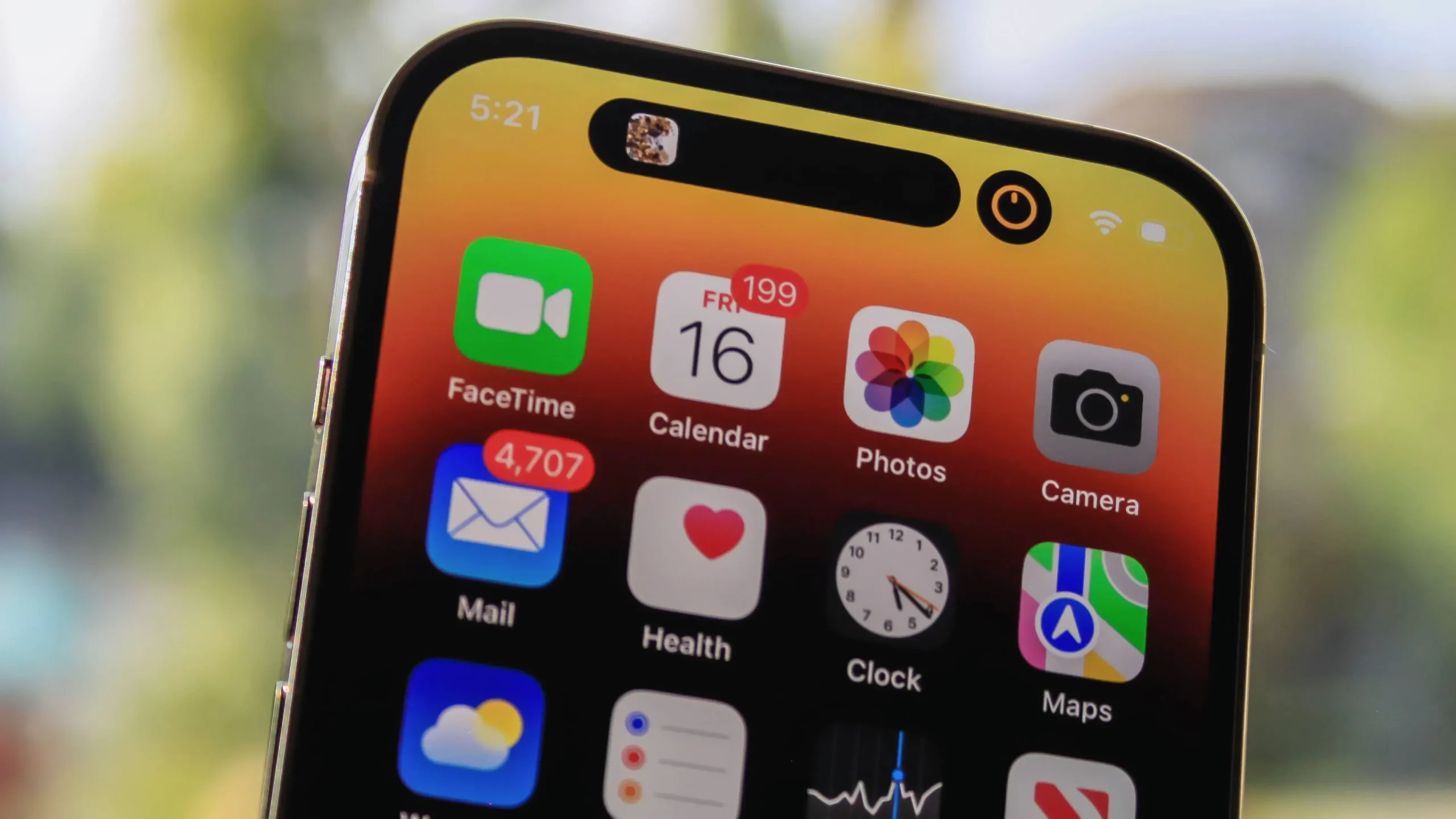
Dynamic Island kan vara värd för två applikationer samtidigt. Om du till exempel spelar en låt i appen Musik och sedan byter till appen Klocka och startar timern, kommer Dynamic Island att delas upp i två delar: din timer i den mindre cirkeln till höger och din musik i pillret. formade område till vänster. En mindre bubbla visas när du har en app igång på Dynamic Island och sedan startar du en andra.
4. Interagera med den dynamiska ön
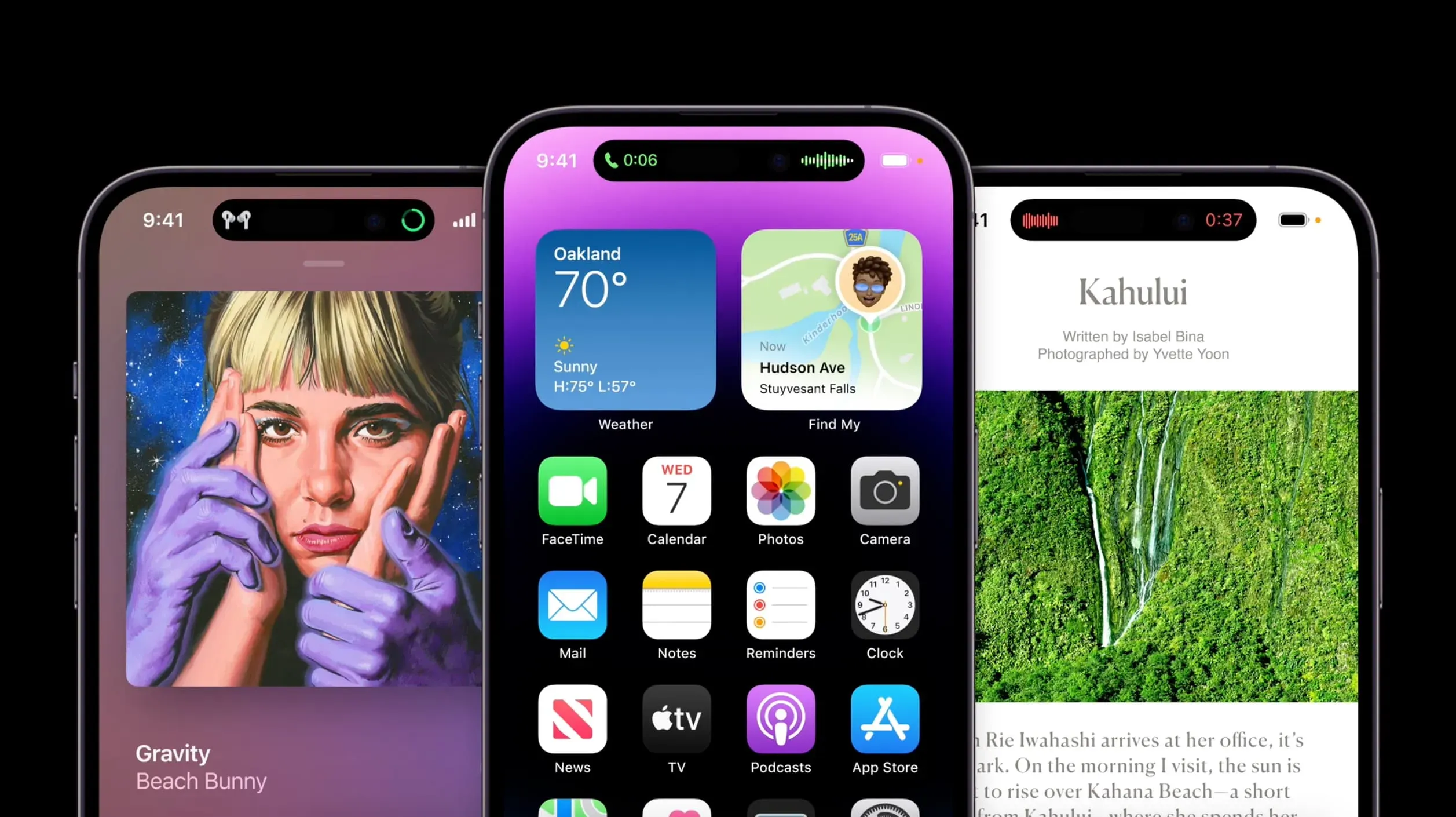
När du utför en åtgärd på en dynamisk ö, tryck och håll ned var som helst på den dynamiska ön för att öppna ytterligare kontroller. Till exempel, när du lyssnar på musik kommer den här åtgärden att utöka uppspelningskontrollerna, albumomslaget och skjutreglaget. Om du har en timer kan du med avancerade kontroller avbryta eller pausa den.
5. Avvisa allt från den dynamiska ön

Du kan inte inaktivera en dynamisk ö permanent, men du kan inaktivera all interaktion eller animering omedelbart genom att svepa in eller ut på den.
Detta stoppar animeringen och minskar det dynamiska öområdet till standardstorleken. Så, till exempel, kan du enkelt inaktivera den pulserande röda punktanimeringen i Dynamic Island när du använder skärminspelningsfunktionen tills du slutar spela in.
6. Spela in stabil video i actionläge.
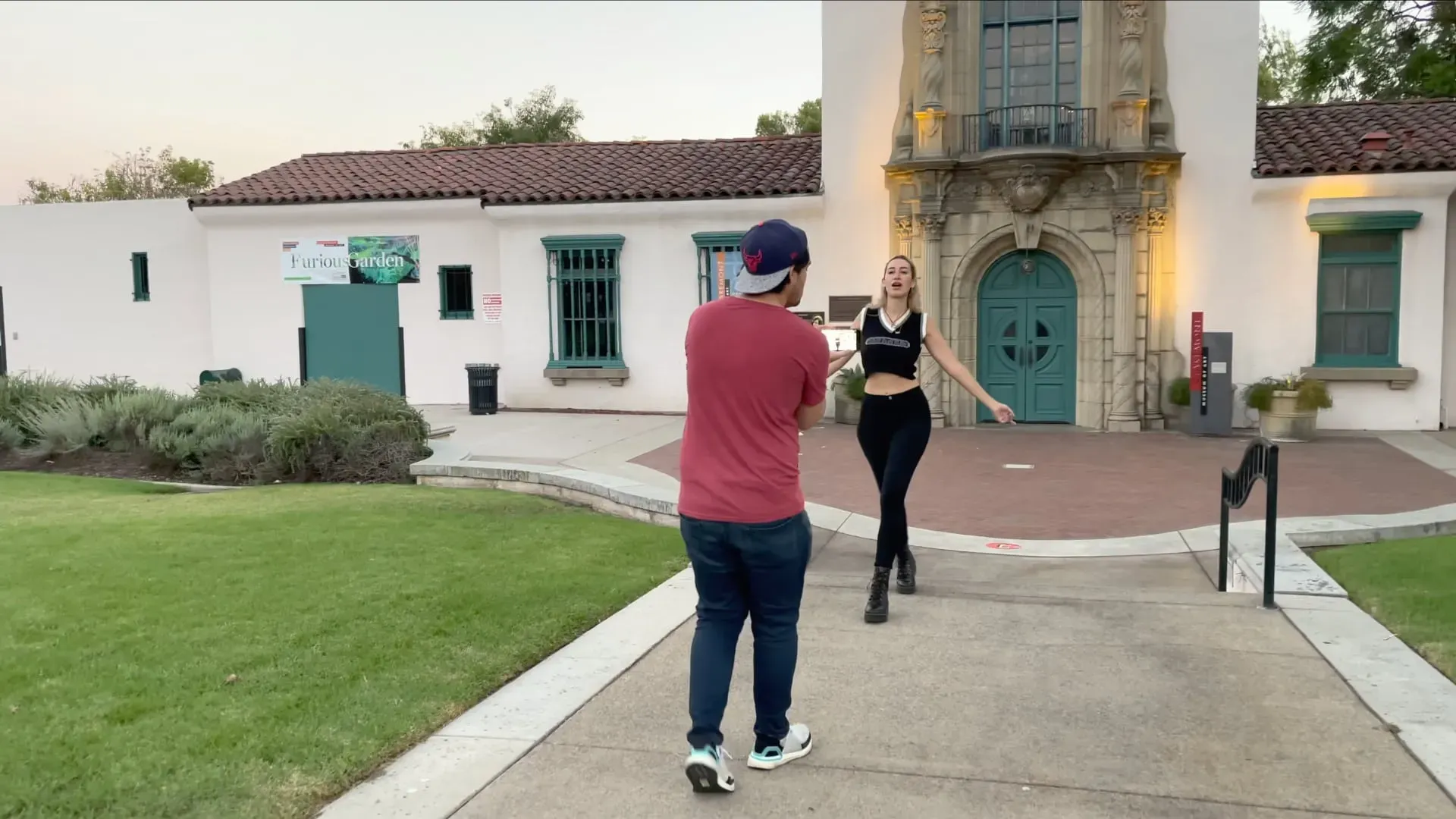
Om du inte använder en kardan, kommer Action Mode-funktionen i Camera-appen att hjälpa dig att fånga mer stabil video, men du måste stå ut med lite aggressiv inramning – fotograferingsläge fotograferar i 1080p eller 2,8k vid upp till 60 fps (så ingen video i 4K Action Mode för dig, förlåt!). Svep en video i kameraappen och tryck på ikonen Action Mode i det övre vänstra hörnet, som liknar en löpare.
Denna funktion kräver mycket ljus för att få bra resultat. Du kommer att se ”Mer ljus behövs” i kameraappen om det är för mörkt. När du använder läget för svagt ljus, slå på strömbrytaren för lågt ljus i Inställningar → Kamera. Detta kommer att minska stabiliseringen för att optimera mindre ljusa scener.
7. Slå på maximal ljusstyrka utomhus

iPhones OLED-skärm är Apples ljusstarkaste mobilskärm, med en typisk ljusstyrka på 1 000 nits. iOS kommer att öka skärmens ljusstyrka till 1200 nits när du tittar på HDR-video (för att stoppa detta beteende, stäng av reglaget för ”Full HDR View” i Inställningar → Foton).
Din iPhone 14 är också kapabel till 2 000 nits toppljusstyrka, men bara om iOS är inställt på att automatiskt justera ljusstyrkan – gå till Inställningar → Tillgänglighet → Display & Textstorlek och slå på växeln för automatisk ljusstyrka längst ned.
Nu, när du är ute och direkt solljus gör det svårt att se vad som finns på skärmen, höjer iOS ljusstyrkan. En maximal ljusstyrka på 2000 nits är inte hållbar, så du kan märka en minskning av ljusstyrkan efter några minuter.
8. Se hur Emergency SOS fungerar via satellit
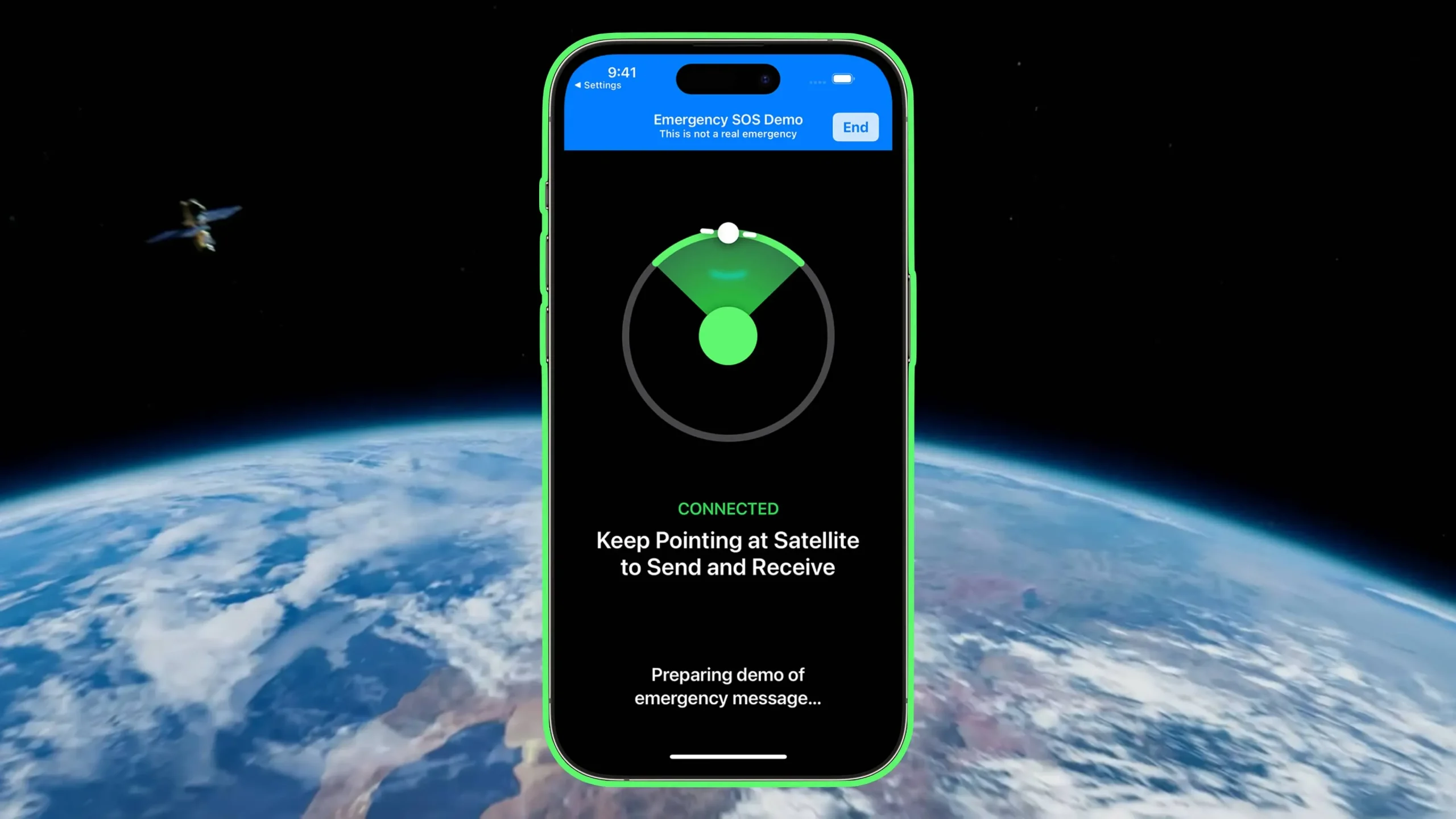
iPhone 14-familjen tillhandahåller satellitanslutning för 911-meddelanden och dina positionsuppdateringar i appen Hitta min. Den här funktionen aktiveras automatiskt när du försöker använda SOS-nödsamtalsfunktionen i ett område där det inte finns några tillgängliga mobil- eller Wi-Fi-nätverk. Du kan också prova detta utan att ringa räddningstjänsten.
För att göra detta, gå till ”Inställningar”→ ”Nöd-SOS” och välj ”Testa demo” längst ner om du bor i en av de regioner som stöds för nödsamtal via satellit. Om du inte ser det här alternativet är funktionen inte tillgänglig i din region.
9. Aktivera 48MP stillbildsfotografering

Din iPhone 14 Pro har en 48 MP-kamera, men iOS använder kameraappen som standard för att ta 12 MP-bilder. Den använder en pixelbinning-metod som kombinerar fyra pixlar till en för att förbättra bildernas ljuskänslighet.
För att få 48MP-bilder, gå till Inställningar → Kamera → Formater och aktivera Apple ProRAW under Photo Capture, ställ sedan in ProRAW-upplösningen till 48MP. Du kommer nu att se en RAW-indikator i det övre högra hörnet av kameraappen, som du kan växla när du vill ta 48MP-bilder.
Stock Photos-appen och tredjepartsappar som Darkroom låter dig redigera RAW-bilder. Varje 48 megapixel ProRAW-bild kommer dock att ta upp cirka 75 megabyte lagringsutrymme, eller 25 megabyte för 12 megapixel ProRAW-foton, jämfört med två megabyte eller mindre för vanliga 12 megapixel HEIFF-bilder (High Efficiency).
Du kan bara ta 48-megapixelbilder med den bakre huvudkameran. Nattläge, blixt och makrobilder sparas alltid med 12 megapixlar.
10. Filmläge uppgraderat till 4K-upplösning.
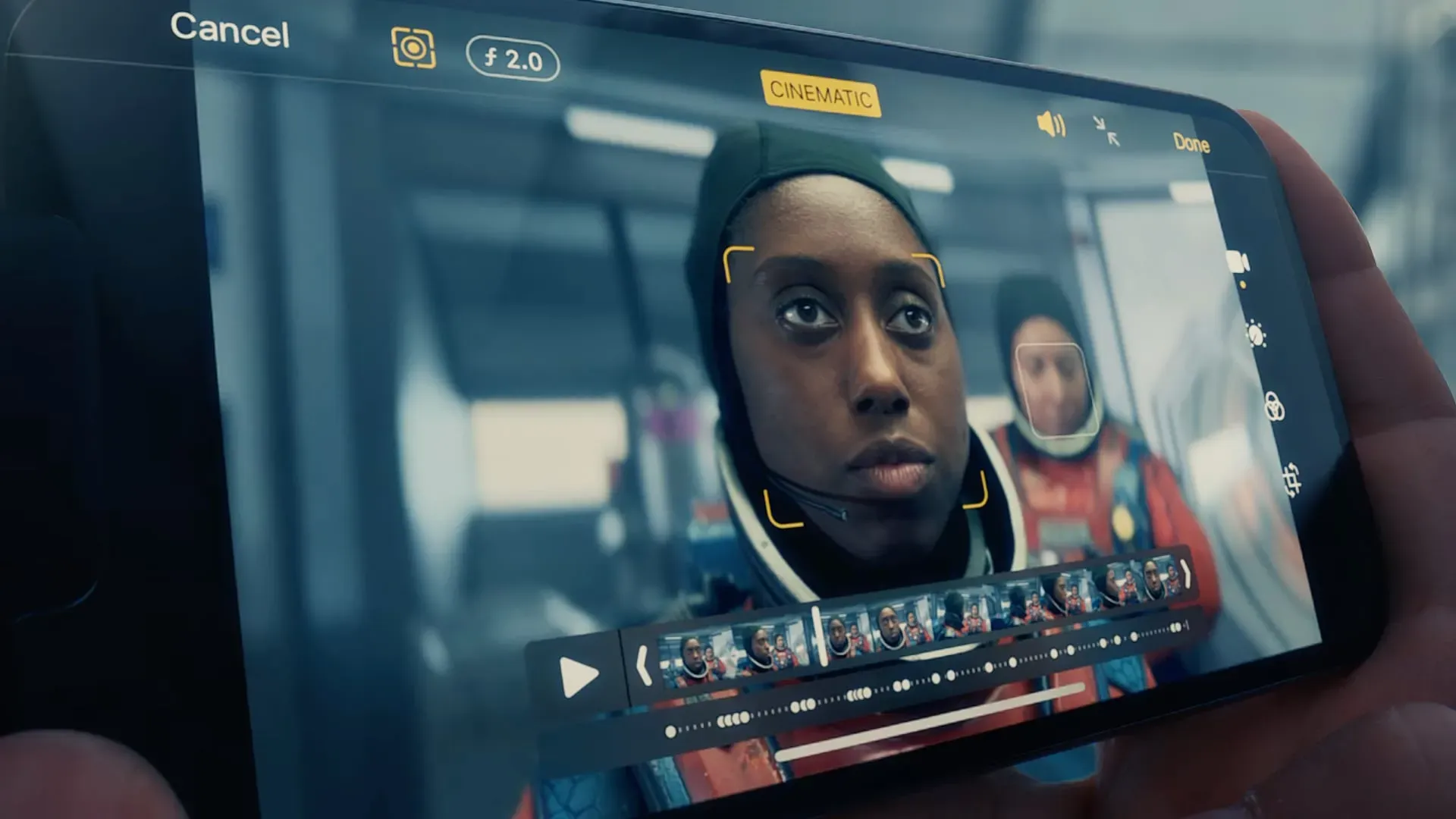
Cinematic Mode debuterade på iPhone 13 Pro som ett sätt att spela in videor med en filmisk skärpedjupseffekt. För att använda den sveper du bara upp till Cinematic i Camera-appen och börjar spela in video. Din iPhone fokuserar dynamiskt på det främre motivet, men du kan sedan justera fokus i appen Stock Photos.
De nya telefonerna stöder filmläge från 1080p upp till 4K. För att justera upplösningen för filmläge, gå till Inställningar → Kamera → Filminspelning och välj sedan 1080p HD vid 30 bilder per sekund, 4K vid 24 bilder per sekund och 4K vid 30 bilder per sekund.
Vilka är dina favoritfunktioner i iPhone 14 Pro?
Det här är några av de coolaste och underskattade funktionerna som finns i iPhone 14-familjen. De flesta av dem kräver Pro-modellerna, men vissa, som Emergency SOS via satellit, är tillgängliga på de vanliga och Pro-modellerna. Vissa av funktionerna som anges, såsom på/av-ljud, kan också vara tillgängliga på äldre iPhones.
Vilka är dina favoritfunktioner på iPhone 14 eller iPhone 14 Pro? Var noga med att meddela oss genom att dela i kommentarsfältet nedan.



Lämna ett svar